iTunes是一個大型平台,允許用戶購買音樂,電影和其他媒體文件。 如果您不再喜歡歌曲或專輯,絕對應該刪除iTunes資料庫中的音樂。
這是在數字設備上釋放更多空間的好方法。 而且,你可以成功擺脫這些歌曲。 但是,有些人抱怨他們無法從iTunes中刪除歌曲。
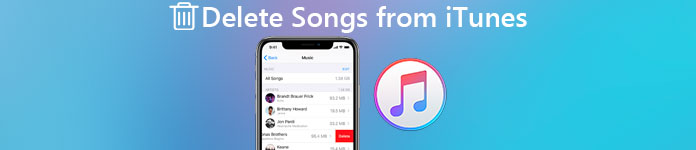
為幫助人們組織iTunes資料庫,本文提供了有關iTunes音樂刪除的完整指南。 您可以通過以下段落了解如何從不同平台上的iTunes中刪除歌曲。 此外,還可以輕鬆地從Apple音樂庫中查找和刪除重複的歌曲。
部分1:如何從iTunes上的iPhone / iPad上刪除歌曲
如果您使用的是iOS便攜式設備,則可以按照以下步驟從iPhone或iPad上的iTunes中刪除歌曲。
然後是一個常見的問題,為什麼不能從iTunes刪除歌曲或播放列表?
這是因為iTunes會自動同步您的音樂。 即使您刪除了多首歌曲,您仍然可以在iTunes中找到它們。 幸運的是,您可以在下面找到分步解決方案。
步驟1。 在iOS設備上運行音樂應用
打開iPhone,iPad或iPod touch,然後打開“音樂”應用程序。 您可以切換到“庫”或“播放列表”以查看要刪除的任何歌曲,藝術家或專輯。
步驟2。 無需計算機即可從iTunes刪除歌曲
當您選擇特定音樂時,請點擊三點按鈕。向下捲動並點擊「刪除」以從 iPad 或 iPhone 上的 iTunes 中刪除歌曲。
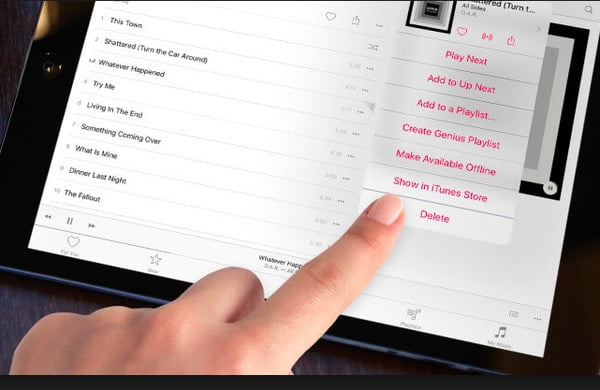
注意:如果僅看到“從我的音樂中刪除”選項,則表明該歌曲未下載到您的iOS設備上。 此外,您只能從iTunes資料庫中刪除此歌曲。 它仍然從您的音樂應用程序中隱藏。
So 如何從iTunes中刪除多首歌曲 在iPhone上?
好了,您可以先前往[設定]> [一般]> [iPhone儲存空間]。 稍後,找到“音樂”,然後單擊右上角的“編輯”。 最後,觸發任何歌曲甚至“所有歌曲”選項,即可成功刪除iPhone上的多首歌曲。
部分2:如何在我的計算機上刪除我的iTunes資料庫並重新開始
那麼Windows和Mac用戶呢? 如何從Windows或Mac上的iTunes中刪除歌曲,播放列表,專輯或其他項目? 有沒有辦法清除iTunes資料庫並重新開始? 好吧,你可以試試下面的方法。
如何在Mac上從iTunes中刪除音樂
如果您的iTunes資料庫已損壞或存在其他問題,則可以在此處從Mac計算機上的iTunes中刪除歌曲。
步驟1。 在Mac上打開iTunes文件夾
關閉Mac上的所有iTunes窗口。 然後選擇“查找器”按鈕。 從Finder菜單中單擊“開始”,然後選擇“主頁”。 您可以直接查看Mac主目錄。 稍後,在左側面板中雙擊“音樂”。 打開一個名為“ iTunes”的文件夾。
步驟2。 從Mac上的iTunes中刪除歌曲
將「iTunes Library.itl」和「iTunes Music Library.xml」檔案直接拖曳到垃圾桶按鈕中。您可以右鍵單擊這些文件並選擇“移至垃圾箱”。最後,清空垃圾箱並重新啟動 iTunes 應用程式。
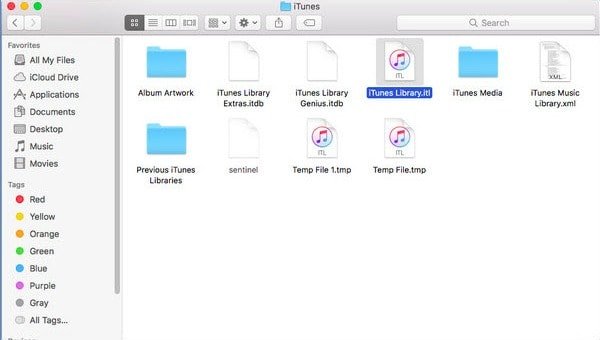
因此,iTunes可以刪除以前的所有音樂並自動創建新的iTunes庫文件。 只需像往常一樣將喜歡的歌曲添加到iTunes。
如何從Windows上的iTunes刪除所有歌曲
要在Windows上從iTunes中刪除多首或所有歌曲,您需要先將iTunes更新到最新版本。
步驟1。 打開iTunes音樂庫
在Windows計算機上啟動iTunes。 在頂部工具欄上選擇“音樂”,然後單擊“我的音樂”。 之後,您可以訪問音樂庫中的所有歌曲。
步驟2。 從Windows上的iTunes中刪除所有歌曲
拖放所有要刪除的歌曲。 稍後,右鍵單擊並選擇“刪除”或“刪除下載”以在Windows上刪除所選的音樂。 但是,後一種只會刪除您下載的歌曲。
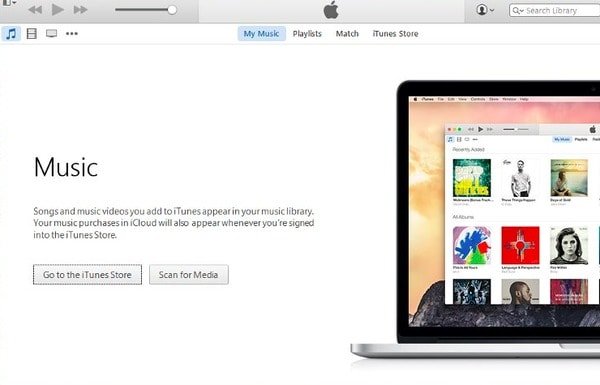
重複歌曲怎麼樣?
實際上,您可以選擇“庫”,然後從“文件”下拉菜單中單擊“顯示重複項”。 在此期間,您可以輕鬆刪除iTunes中的重複歌曲。
如果您後悔選擇刪除iTunes Library歌曲,請嘗試 恢復iTunes Library音樂 並點選這裡。
部分3:如何從iTunes資料庫中刪除歌曲而不刪除它們
儘管從iTunes中刪除了音樂,但有些人更喜歡暫時從iTunes資料庫中刪除歌曲。 換句話說,您仍然可以在iTunes資料庫中找到這些歌曲。
老實說,您應該選擇“從我的音樂中刪除”和其他類似選項,而不是直接選擇“刪除”。 好吧,不要單擊“刪除下載”。 否則,將導致從iPhone和其他便攜式設備上完全刪除歌曲。
從iTunes中刪除歌曲而不刪除iPhone和iPad上的歌曲
步驟1。 導航“音樂”應用。
步驟2。 選擇任何歌曲。
步驟3。 選擇“…”選項。
步驟4。 選擇“從我的音樂中刪除”。
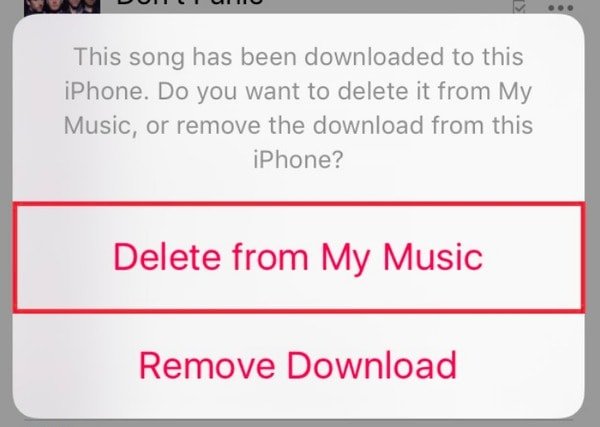
購買將從您的播放列表或音樂庫中刪除。 但是,下次再次同步時,您仍然可以獲取它們。
從iTunes中隱藏音樂而不在Windows和Mac上刪除
步驟1。 打開iTunes Music庫。
步驟2。 選擇“帳戶”,登錄到您的iTunes帳戶(忘記了iTunes密碼? iTunes密碼恢復 現在),然後選擇“已購買。
步驟3。點擊要隱藏的歌曲的“x”按鈕。
步驟4。 選擇“隱藏”以確認
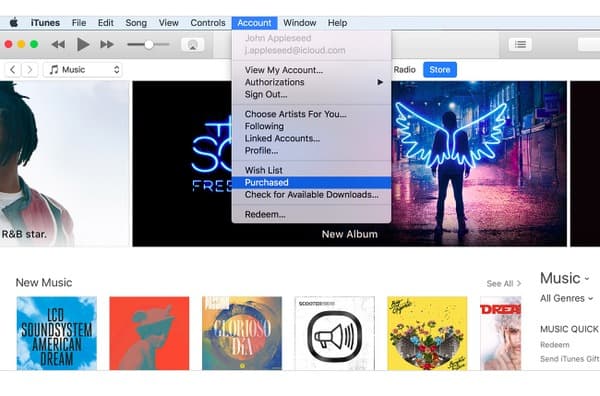
您可以按照上述方法從iTunes中刪除不喜歡的電影,書籍和應用程序,而不會刪除。
因此,下次您要同時從iTunes和計算機刪除歌曲時,應先取消隱藏這些購買的內容。 這就是如何從iTunes刪除音樂的全部內容。
如果有幫助,請將此帖子分享給您的朋友。








